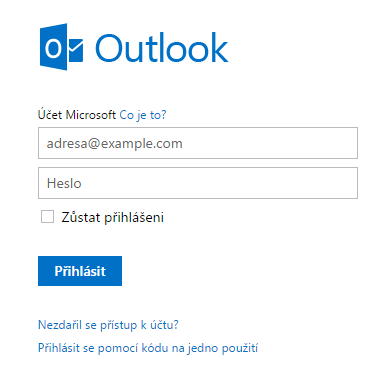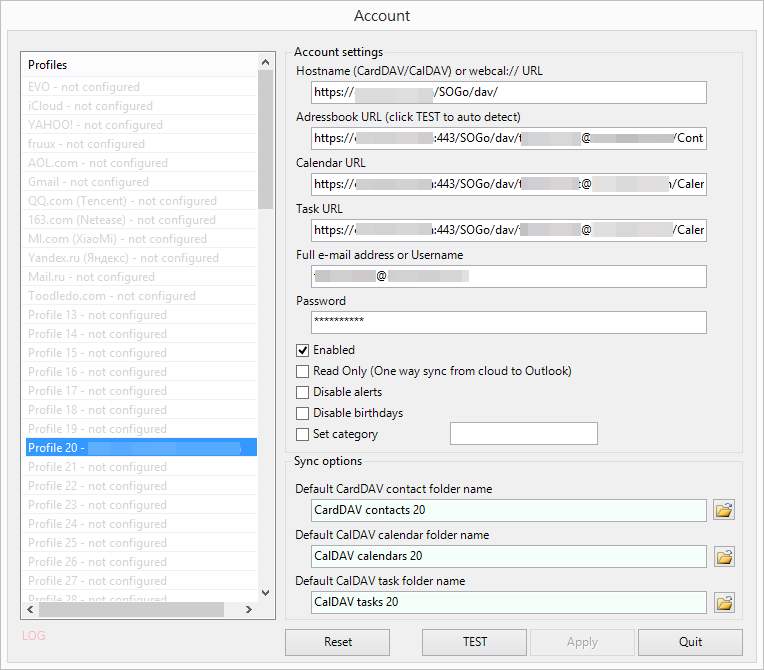Chyba 2016 při používání Google Calendar Sync?
Používáte Google Calendar Sync a najednou přestal fungovat? Určitě jste byli překvapeni. Z ničeho nic najednou od 8.ledna 2014 Google Calendar Sync přestal fungovat. Proč? Google prostě tuto službu nečekaně zrušil. Pokud používáte jen klienta na telefonu nebo máte verzi Google Apps for Business, Education nebo Government, tak se vás to netýká. Ale co všichni ostatní uživatelé, kteří mají běžnou verzi Gmailu a používají Outlook? Všechno co vidíme je hláška Chyba 2016! Udělal jsem malý průzkum a našel jsem tři možná řešení, jak tento problém vyřešit. Přečtěte si níže jak na to.- EVO Collaborator for Outlook Program EVO Collaborator For Outlook nabízí možnost vytvoření až sta různých profilů, které používají protokol CardDAV/CAlDAV. Nejde tedy jen o Google Gmail, ale také například Apple iCloud, Yahoo!, SabreDAV, Zimbra, OwnCloud, Kerio, Synology a EVO Mail Server. Nastavení tohoto pluginu pro Microsoft Outlook je naprosto jednoduché. Jediné, co je nutné po instalaci udělat, je zadat uživatelské jméno a heslo. Synchronizace probíhá oboustranně a okamžitě při jakékoliv změně profilu, při úpravách kontaktů, kalendáře a úkolů. Pokud neprovedete změnu v Outlook, tak také každých 300 sekund dojde k automatické synchronizaci. Nabízí mnoho dalších funkcí a jedna z výhod je synchronizace z cloudu na cloudu.
Jak synchronizovat kalendář Google s aplikací Outlook
- Bynari WebDAV Collaborator - $29.00 – Další možností je Bynari, ale nastavení je složitější. Neobsahuje přednastavené profily a je nutné vyplnit deset políček pro každý profil, který chceme přidat. Nepřišel jsem na to, jak přesně nastavit typ synchronizace. Mezi výhodu patří plán synchronizace. Pokud víte, co přesně chcete nastavit, bude to pro vás dobré řešení.
- ICal4OL 17 EUR – Levnější řešení, ale mnohem složitější na nastavení než Bynari. Rozhodně mnoho pokročilých a flexibilních možností, ale musíte znát mnoho technických výrazů a přesně vědět co chcete udělat. Já jsem to po pár minutách nastavování vzdal, protože běžný uživatel se ve velkém množství nastavení ztratí.